电脑无法开机怎么重装系统?用U盘启动盘安装系统
当电脑系统出现问题的时候可以修复系统或者直接重装电脑系统,但是如果电脑系统损坏已经不能开机了怎么办,今天我们就一起看看电脑无法开机怎么重装系统。
电脑不能开机怎么重装系统
电脑无法开机怎么重装系统?如果不能开机就不能使用在线更新,这时通常采用的方法是使用U盘启动盘重装电脑系统。
U盘启动盘简单来说是将系统通过制作软件放入U盘内(也可以用光盘作为载体),当电脑系统崩溃无法开机或者遇到其他需要重装系统的情况时就可以用U盘启动盘重装电脑系统。
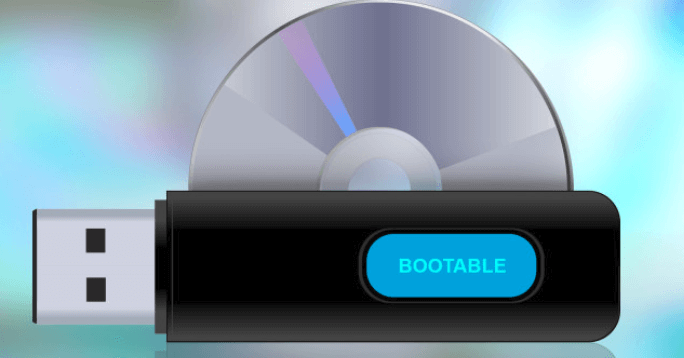
所以下面我们详细讲述电脑无法开机怎么重装系统:
首先准备一个U盘启动盘。如果有现成的,可以跳到后面重装系统的步骤,如果没有U盘启动盘,先制作U盘启动盘。
制作U盘启动盘的方法
按照下面的步骤制作U盘启动盘:
步骤1. 将一个容量至少8GB的U盘插入可以正常使用的电脑内,U盘后续会被格式化所以里面的文件需要提前转移到安全的地方。
步骤2. 在电脑上下载并打开电手装机软件,点击「制作可启动盘>USB启动设备」,选择刚才插入的U盘,如果只接入了一个U盘一般软件会自动显示出来,如果没有显示可以关闭软件重新打开,或者重新插拔U盘,然后点击「开始」。
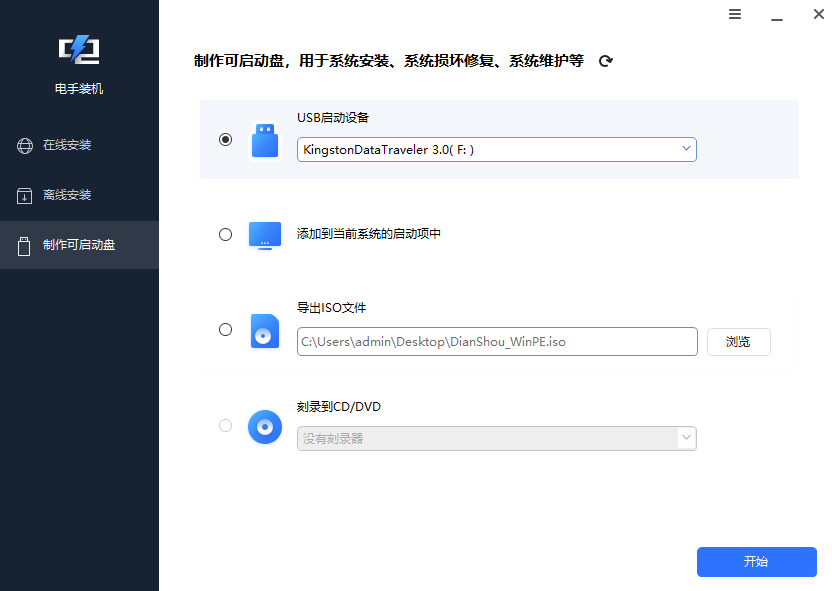
步骤3. 电手装机会弹出格式化U盘的提示弹窗,检查一下U盘上的文件是否转移,确认没有要保留的文件之后就可以点击「确认」格式化U盘。
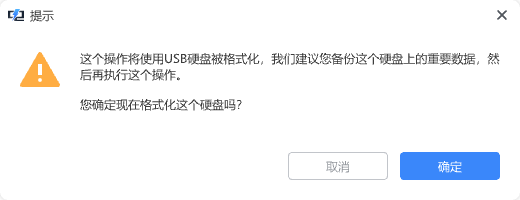
步骤4. 格式化U盘之后选择合适的系统版本,电手装机会开始制作U盘启动盘,等待U盘启动盘制作完毕电脑弹出提示窗口,拔下U盘。
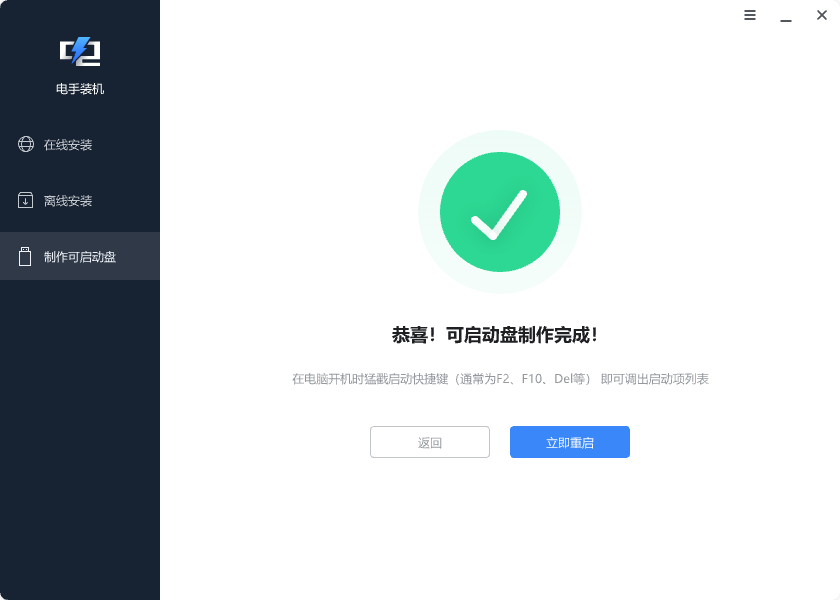
这样一个U盘启动盘就制作完毕了。电脑无法开机怎么重装系统?用这个U盘启动盘就可以给电脑重装系统。
用U盘启动盘重装电脑系统
在不能开机的情况下用U盘启动盘给电脑重装系统:
步骤1. 将U盘启动盘插入不能开机的电脑,按电源键重启电脑,然后在重启过程中快速连续点击F12键或者对应的其他按键,总之是调出启动项,选择从U盘启动。不同品牌和型号的电脑对应的方法可能有所不同,建议按自己的实际情况进行搜索。
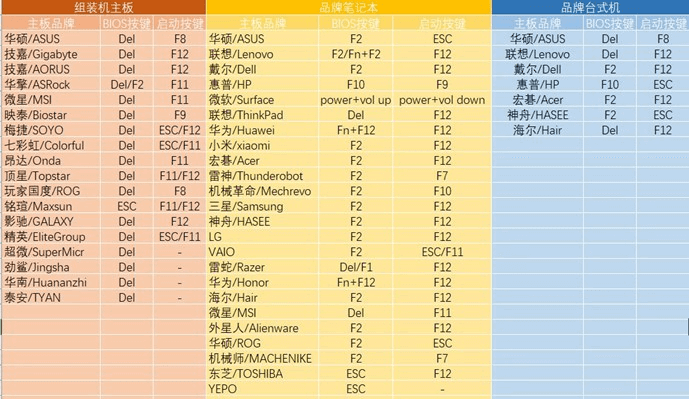
步骤2. 从U盘启动后就会进入安装界面,按照自己的需求,选择语言、时区、安装位置等等,虽然步骤比较繁琐,但是选择起来其实没什么难度,按自己需要选择并安装就可以了。
结论
本文为大家介绍了电脑无法开机怎么重装系统,重装系统之后电脑系统问题被解决,如果是因为系统受损导致的不能开机,后续电脑应该可以正常使用,如果还有问题多半是硬件有问题,可以再检查硬件对症下药。
本文编辑:@ duty
©本文著作权归电手所有,未经电手许可,不得转载使用。
